Интернет-шопинг, позволяющий экономить не только силы и время, но и деньги становится невероятно популярным как среди молодежи, так и среди старшего поколения. Обращаясь в магазин Озон.ру, предлагающий миллионы качественных товаров по выгодным ценам, не надо стоять в очереди, метаться в поиске подходящего бренда, тащить тяжелые сумки. А можно спокойно расположившись в кресле сделать заказ всего необходимого от продуктов питания до крупной бытовой техники, при этом воспользовавшись бесплатной доставкой.
Как оформить заказ на Озоне
Как заказать на Озоне с бесплатной доставкой
Как узнать стоимость доставки

Чтобы покупать на Озон.ру без дополнительных расходов на доставку, необходимо учитывать определенные правила, о которых и пойдет речь в данной статье.
Как оформить заказ на Озоне
Оформление заказа начинается привычным образом с регистрации или авторизации личного кабинета:
Открыв обширный Каталог

или введя название товара в поисковую строку,

начинаем поиск необходимых товаров:
Следует учитывать, что товары в корзине могут иметь статус: “Готовые к заказу”, “Отложенные” или “Временно нет в продаже”.
Способы доставки на Ozon
В зависимости от места нахождения заказчика, веса и стоимости заказа, можно выбрать комфортный и более выгодный способ доставки из предложенных интернет-магазином Озон.
Курьерская служба
Курьер доставит заказ в рабочие и в выходные дни непосредственно по указанному в заказе адресу: домой или на работу. Покупателю потребуется указать временные интервалы, в течение которых удобно будет получить заказ. В некоторых случаях зависящих от адреса, время доставки стандартное с 9 до 20 часов.
В назначенный день на телефон заказчика поступит СМС, уточняющее время прибытия курьера. При получении посылки из рук курьера:
- необходимо предъявить удостоверение личности получателя;
- можно примерить вещи;
- оформить частичный возврат.
Действуют специальные условия доставки по Москве крупной бытовой техники. Уже на следующий день после оформления заказа курьерская служба осуществит доставку в интервале с 10.00 до 22.00.
Почта России
Государственное предприятие Почта России доставит заказ, оформленный на Озон.ру, в любые, даже самые отдаленные населенные пункты и места отбывания лишения свободы. Чтобы доставка Озона была благополучно осуществлена, необходимо соблюсти важные правила:
- Сформировать заказ весом, не превышающим 20 кг.
- Не включать в заказ аэрозоли, оружие, скоропортящиеся продукты питания.
Стоит учитывать, что Почта России бесплатно будет хранить посылку в течение 15 дней. По истечении этого срока заказ будет возвращен по обратному адресу за счет отправителя. Срок хранения можно продлить до 2-х месяцев, оплатив дополнительную услугу.
Заказчик может воспользоваться сервисом курьерской экспресс-доставки Почты России — EMS. В большинстве случаев сопровождение груза осуществляется по принципу “от двери к двери”. В небольших населенных пунктах за заказом потребуется прийти в отделение.
При выборе способа доставки — Почта России нельзя примерить полученную вещь и оформить частичный отказ.
Пункты выдачи заказов

Озон имеет обширную сеть пунктов выдачи. В пункте выдачи минимальный срок хранения составляет 2-5 дней. Но можно продлить срок хранения, если обратиться в онлайн-чат или позвонить в службу поддержки.
При получении заказа необходимо предъявить удостоверяющий личность документ.
Примерочные имеются не на всех пунктах выдачи. Еще на стадии оформления заказа следует уточнить, имеет ли портал выдачи примерочную.
Частично отказаться от заказа можно в большинстве пунктов, а оформить отказ от всего заказа только в партнерских пунктах выдачи, таких как:
- Boxberry;
- Ситилинк;
- Телефон.ру;
- МТС,
Постоматы
Получить заказ с Озон.ру можно и в постомате — автоматизированном пункте выдачи. Никакие документы при получении не нужны. Чтобы забрать из ячейки заказ, нужно ввести в терминал код, полученный в СМС.
При использовании постомата имеются ограничения. Не должны превышать:
- Общий вес заказа — 15 кг.
- Общая стоимость входящих в заказ товаров — 40000 рублей.
- Максимальные габариты посылки — 34х36х56 см.
Данный способ доставки не предполагает возможность примерки и частичного отказа.
Как заказать на Озоне с бесплатной доставкой
На Озоне можно приобрести необходимые товары по сниженным ценам, к тому же сэкономив на доставке. Интернет-портал Ozon.ru гарантирует бесплатную доставку при соблюдении заказчиком определенных условий.
При подписке Ozon Premium

Озон предлагает три премиальных тарифа: ежемесячный, полугодовой, годовой. При выборе первого тарифа будет списываться 319 рублей в месяц. Выбирая тариф с более длительной подпиской, можно значительно сэкономить, особенно при действии акционного предложения.
Всем, кто оформил подписку Ozon Premium, открыт доступ к:
- Эксклюзивным ценовым предложениям.
- Бесплатной доставке всех заказов, осуществляемых посредством: курьерской службы, постаматов, пунктов выдачи.
Клиенты, подписанные на OzonPremium, вправе пользоваться льготными тарифами при использовании сервиса экспресс-доставки свежих продуктов питания, детских и зоотоваров — Супермаркета.
При заказе от 3500 рублей
Сформировав заказ, общая стоимость которого превысила 3500 рублей, можно рассчитывать на бесплатную доставку. 0 рублей составит доставка, осуществляемая через:
- курьерскую службу;
- порталы выдачи и постоматы;
- Почту России — при условии 100-процентной предоплаты.
Особые условия действуют при покупке одежды, обуви и аксессуаров в Озон.ру. Не потребуется платить за услуги доставки в пунктах выдачи и в постаматах, если сформировать заказ, стоимость которого превышает не 3500, а всего 499 рублей.
Заказы через мобильное приложение
OZON в специальном приложении действительно функциональнее, удобнее и выгоднее. На сайте ozon.ru наведя камеру смарт-устройства на штрих-код или скачав приложение OZON: интернет-магазин бесплатно в App Store или Google Play.
Можно в пунктах выдачи или постаматах бесплатно получать заказы по предоплате стоимостью:
- 3500 рублей для 1 и 2 зон доставки;
- 10000 рублей для 3 зоны доставки.
Заказы по предоплате
Полностью расплатившись с помощью онлайн-оплаты в момент оформления заказа, можно рассчитывать на бесплатную доставку. При условии стоимости заказа:
- больше 3500 рублей для 1 и 2 зон доставки;
- больше 10000 рублей для 3 зоны доставки.
Как узнать стоимость доставки
В разделе сайта “Стоимость доставки” можно узнать, во сколько обойдется доставка товара, в зависимости от:
- способа;
- зоны;
- стоимости и веса заказа.
Так, если стоимость заказа не превышает 3500 рублей, то необходимо:

- Выбрать регион, чтобы определить зону доставки.
- Узнать, во сколько обойдется стоимость доставки различными способами.
Если предполагается доставка тяжелых грузов, то в зависимости от зоны и веса заказа, нужно будет умножить стоимость стандартной доставки на определенный коэффициент.

Резюмируя, можно сказать, что популярный интернет-магазин создает комфортные условия для всех покупателей, но наиболее лояльные для постоянных, предпочитающих делать солидные заказы.
Покупки в интернет магазинах экономят деньги и время, поэтому такой шопинг стал популярным среди пользователей сети всех возрастов. Но не все знают, как заказать товар на Озон ру? Сделать это можно несколькими способами, которые мы подробно разберем в статье. Срок доставки зависит от различных условий, так же как и стоимость.
Как заказать товар на Озон ру: способы
Что можно заказать на Озоне? Ассортимент здесь очень широкий, при этом он разделен на категории, чтобы было легче ориентироваться в интерфейсе. В магазине можно найти практически все: обувь, одежду, игрушки, товары для дома и сада, текстиль, канцелярию, книги (в тч букинистика) и журналы, электронику, бытовую технику и даже мебель.

Оформить заказ на Озоне можно несколькими способами: через мобильное приложение и официальный сайт Озон ру. Рассмотрим каждый вариант подробнее.
Через сайт
Перед тем, как заказать товар на Озон ру для физических лиц, необходимо пройти процедуру регистрации. Чтобы создать учетную запись, необходимо зайти на главную страницу сайта и нажать на кнопку «Войти».

В появившемся окне введите номер телефона, на который придет 4-значный проверочный код: напишите его в специальную строку.

После подтверждения согласитесь с правилами использования сайта и кликните по кнопке регистрации. При регистрации через приложение процедура аналогична.

Рассмотрим пошагово, как сделать заказ на Озоне ру и заказать любой товар:
- Определитесь с выбором товара из каталога: внимательно прочтите описание и просмотрите фотографии.
- Нажмите на кнопку для помещения вещи в виртуальную корзину.

- Перейдите в корзину

- и нажмите «Перейти к оформлению».

- Выберите адрес доставки по карте или из списка. Также можно написать его вручную в специальном поле слева.

- Определите способ доставки: почтой, курьером или забрать посылку в постамате или на пункте выдачи. Для некоторых регионов курьер и постамат недоступны. Отметим, что стоимость зависит от способа и суммы заказа.
Минимальный заказ для бесплатной доставки товаров – 3500 рублей или подписка Ozon Premium.
- Проверьте данные получатели. Если потребуется, измените имя и фамилию, а также номер телефона.
- Нажмите на кнопку внизу «Привезти сюда», чтобы заказать на Озон ру.
- Выберите способ оплаты и оплатите заказ с электронного кошелька, банковской картой или бонусами.

Заказать товар на Озоне в пункт выдачи можно только при условии, что в вашем городе есть такие точки самовывоза. В большинство населенных пунктов возможна только доставка по почте России. В крупных городах выезжает курьер или круглосуточно работают постаматы Ozon Box. Но если условия доставки Вас не устраивают, то можно поискать тот же товар в других интернет-магазинах. Например, можно заказать на Шейн или Вайлберриз (зачастую это еще и выгоднее).
Через приложение
Чтобы сделать заказ на Озон ру через телефон, необходимо скачать официальное приложение. После процедуры авторизации, покупка аналогична той, которая происходит на сайте:
- При просмотре каталоге добавить понравившийся товар можно, нажав на иконку корзинки рядом с ним.
- Перейдите в раздел «Корзина», отметьте товары для заказа и нажмите на кнопку оформления.
- В следующем окне потребуется авторизоваться, если ранее Вы этого не сделали.
- ввести адрес для доставки и выбрать ее способ.
- Проверьте личные данные: номер телефона и имя с фамилией.
- Выберите вариант оплаты и заплатите за покупку, чтобы заказать товар.
Вам останется только ждать оповещения о том, что посылка прибыла выбранным способом. Срок зависит от отдаленности населенного пункта. В Москве и области посылки приходят в течение одного или двух дней. В города центральной России они прибывают через 3-4 дня, а в более дальние регионы – до 10 дней. А пока можете отслеживать посылку.
Почему не получается заказать: проблемы на Озон ру
Обычно при оформлении покупки проблем не возникает. Но если почему-то на Озоне ру не оформляется заказ, то рекомендуем проверить правильность введенного адреса для доставки. При выборе места, куда доставить товар, система определяет способ: курьерская служба, пункт самовывоза или постамат, если это возможно для определенного населенного пункта. Если адрес написан неправильно, то система запутается, а вместе с ней и вы.
Но почему я не могу оформить заказ на Озоне, если все данные написаны правильно? Не лишним будет проверить работает ли у вас интернет. Кроме того, зачастую ошибки возникают со стороны сайта. Попробуйте перезагрузить страницу или зайти с другого устройства. Если ситуация не изменилась – позвоните по бесплатному телефону 8(800)234-70-00.
Мы разобрались, как заказать и получить товар на Озон ру. Делать это одинаково удобно и быстро и с сайта, и мобильного приложения. Чтобы не возникало проблем при оформлении, важно правильно вводить адрес для доставки, чтобы системе было проще определить вариант.
Интернет-магазин Озон стал неотъемлемой частью повседневной жизни миллионов россиян. Здесь можно найти и купить практически любой товар, не выходя из дома. Для многих Озон уже давно стал основным местом для шопинга. Но даже опытные пользователи не всегда знают все тонкости и секреты, как правильно и выгодно делать покупки на Озоне. В этой подробной инструкции мы расскажем, как заказать любой товар на Ozon.ru от регистрации до получения посылки.
Что такое Озон и почему стоит покупать именно там?
Озон — крупнейший российский интернет-магазин, основанный в 1998 году. Ассортимент Озона насчитывает более 20 миллионов товаров от 50 000 продавцов по всей России. Ежедневно магазин посещает около 4 миллионов пользователей, а объем продаж в 2020 году составил 160 миллиардов рублей.
Причины, почему стоит делать покупки именно на Озоне:
- Огромный каталог товаров: здесь можно купить все — от бананов и носков до автомобилей и квартир.
- Низкие цены: Озон часто предлагает скидки и распродажи.
- Удобные способы оплаты: картой (в том числе Google Pay, Apple Pay), электронными деньгами, курьеру, рассрочкой.
- Много вариантов доставки: курьер, постаматы, пункты выдачи в своем городе.
Особенностью Озона является широчайший ассортимент товаров в одном месте. Здесь представлены:
- Одежда и обувь
- Товары для красоты и здоровья
- Продукты, напитки
- Книги, музыка, видео
- Бытовая техника
- Электроника
- Товары для дома и ремонта
- Игрушки и товары для детей
- Спортивные товары
- Автотовары
- И многое другое
Как зарегистрироваться на Озоне?
Чтобы иметь возможность делать покупки на сайте Озона, нужно пройтирегистрацию. Это можно сделать двумя способами: через сайт Ozon.ru или мобильное приложение. Рассмотрим оба варианта.
Регистрация на сайте Ozon.ru
- Переходим на главную страницу Ozon.ru.
- В правом верхнем углу нажимаем кнопку «Войти».
- Вводим свой номер мобильного телефона.
- Получаем SMS с кодом подтверждения и вводим его.
- Ставим галочки, что ознакомились с правилами магазина.
- Нажимаем кнопку «Зарегистрироваться».
После этого регистрация завершена, и вы можете делать покупки на Озоне.

Регистрация в приложении Озон
Чтобы зарегистрироваться в мобильном приложении Озон:
- Скачиваем приложение Озон в AppStore или Google Play.
- Запускаем приложение и нажимаем «Войти».
- Вводим номер телефона и получаем SMS с кодом.
- Вводим код подтверждения в приложении.
- Ставим галочку, что ознакомились с соглашением.
- Нажимаем кнопку «Войти».
После этих простых шагов вы можете пользоваться всеми возможностями мобильного приложения Озон для шопинга.
Как найти нужный товар на Озоне?
Озон предлагает удобные инструменты для поиска необходимых товаров:
- Каталог по категориям и подкатегориям
- Поиск по названию или ключевым словам
- Фильтры по цене, бренду, рейтингу, отзывам
- Избранные и недавно просмотренные товары
Рассмотрим подробнее каждый способ поиска товаров на Озоне.

Поиск через каталог Озона
Удобный способ найти нужный товар — воспользоваться каталогом в верхней части сайта или приложения. Каталог разделен на категории, подкатегории и разделы.
Например, выбираем категорию «Электроника», далее подкатегорию «Смартфоны и гаджеты». В разделе смартфонов можно выбрать интересующий бренд, модель, характеристики.
Поиск по названию товара
Если вы точно знаете, какой товар нужно купить, то можно воспользоваться поисковой строкой. Просто введите название товара или ключевые слова:
- название бренда, модели
- общее описание товара
- код или артикул товара
Например, запросы «Iphone 11», «Кроссовки Nike», «Платье с пайетками» позволят быстро найти нужные товары.
Фильтры: цена, рейтинг, отзывы
Также Озон предлагает настроить фильтры, чтобы выбрать оптимальные варианты среди множества предложений:
- По цене – эконом, средний, премиум сегмент
- По рейтингу – сначала топ продаж и популярные модели
- По отзывам – сначала товары с максимальным рейтингом и положительными откликами
- По бренду – выбор конкретного производителя
Такие фильтры помогут быстрее найти именно то, что вы ищете.
Как добавить товары в корзину на Озоне?
Когда вы нашли понравившийся товар на Озоне, его можно легко добавить в Корзину:
- Нажимаем кнопку «В Корзину» на странице товара.
- При необходимости выбираем нужный размер, цвет, комплектацию.
- Указываем количество единиц товара.
- Можно добавить несколько похожих товаров для сравнения.
- Переходим в Корзину и проверяем выбранные товары.
В Корзине можно:
- Изменить количество товаров
- Удалить ненужные позиции
- Продолжить выбор товаров
- Сравнить аналогичные товары
- Перейти к оформлению заказа
Таким образом, Корзина позволяет оптимально сформировать заказ перед оплатой.
Как оформить заказ на Озоне?
После того как все необходимые товары добавлены в Корзину, можно переходить к оформлению заказа:
- Переходим в Корзину и еще раз проверяем товары.
- Нажимаем кнопку «Оформить заказ».
- Выбираем удобный способ доставки.
- Указываем адрес и данные получателя.
- Выбираем способ оплаты.
- Нажимаем «Подтвердить заказ».
Рассмотрим подробнее основные шаги оформления заказа.
Выбор способа доставки
Озон предлагает несколько вариантов доставки заказов:
- Курьером до двери
- В пункты выдачи заказов
- В постаматы
- Почтой России
Нужно выбрать удобный для вас способ. При выборе курьерской доставки указывается адрес, дата и интервал времени.
Данные получателя
Здесь нужно указать:
- ФИО получателя
- Номер телефона
- Город и адрес доставки
- Комментарий курьеру
Эти данные нужны, чтобы курьер или пункт выдачи мог связаться с получателем.
Выбор способа оплаты
Озон предлагает несколько удобных способов оплаты заказов:
- Банковской картой
- Электронными деньгами
- Наличными курьеру
- Картой рассрочки Озон
Выбираем предпочтительный способ и вводим реквизиты карты или счета электронных денег.
После этого нажимаем «Подтвердить заказ» — и процесс оформления покупки на Озоне завершен!
Как получить бесплатную доставку на Озоне?
Озон регулярно дает возможность получить бесплатную доставку. Это позволяет сэкономить от 200 до 500 рублей при заказе. Рассмотрим основные варианты бесплатной доставки.
Минимальная сумма заказа от 3500 рублей
При рублей доставка по России будет бесплатной при получении:
- Курьером (в пределах населенного пункта)
- В постаматы и пункты выдачи заказов
- Почтой России (только при полной предоплате)
Таким образом, чтобы получить бесплатную доставку заказа из интернет-магазина Озон, достаточно набрать товаров на сумму от 3500 рублей.
Подписка Ozon Premium
Оформив подписку Ozon Premium, можно получать бесплатную доставку всех заказов вне зависимости от их суммы. Подписку можно оформить на 1, 6 или 12 месяцев.
Преимущества Ozon Premium:
- Бесплатная доставка всеми способами
- Специальные скидки и промокоды
- Доступ к распродажам и акциям раньше других
Также для подписчиков Premium действуют скидки на услугу экспресс-доставки продуктов Ozon Супермаркет.
Промокоды и акции
Озон регулярно проводит акции, в рамках которых можно получить бесплатную доставку:
- На определенные категории товаров
- При использовании промокода
- На первый заказ для новых клиентов
- В честь праздников и дат
Чтобы узнать об актуальных акциях Ozon, нужно подписаться на рассылку магазина и следить за анонсами на сайте и в соцсетях.
Как отслеживать и получить заказ с Озона?
После оформления заказа на Озоне, можно отслеживать его статус и вовремя получить прибывшую посылку.
Отслеживание заказа
Узнать, на каком этапе находится ваш заказ, можно:
- В личном кабинете на сайте Озона
- В мобильном приложении в разделе «Мои заказы»
- По СМС-уведомлениям о изменении статуса заказа
Так вы всегда будете в курсе, когда курьер вышел на доставку, или заказ поступил в пункт выдачи.
Получение заказа от курьера
Чтобы получить посылку от курьера Озона:
- Убедитесь, что привезен именно ваш заказ, по ФИО и номеру телефона.
- Проверьте вложение в посылку и комплектность товара.
- Оплатите заказ наличными, если выбрали этот способ.
- Распишитесь в документах о получении.
Получение в пункте выдачи
Чтобы забрать заказ в пункте выдачи Озона или постамате:
- Подойдите в указанный пункт выдачи
- Назовите номер заказа или ФИО получателя
- Предъявите паспорт или другое удостоверение личности
- Проверьте комплектность товара в присутствии сотрудников
- Распишитесь в получении заказа
Как вернуть товар обратно на Озон?
Если по какой-то причине товар из интернет-магазина Озон вам не подошел, вы можете его легко вернуть.
Условия возврата
Чтобы вернуть товар на Озон, важно соблюсти правила:
- Срок на возврат — 14 дней с момента получения
- Товар должен быть новым и неиспользованным
- Должны быть сохранены упаковка, ярлыки, документы
Как оформить возврат
- Войдите в личный кабинет на Озоне
- Выберите заказ и нажмите «Вернуть товары»
- Укажите причину возврата
- Следуйте дальнейшим инструкциям
После одобрения заявки, вам придет бланк для отправки посылки обратно. Важно уложиться в сроки отправки.
Возврат денег
После получения возвращенного товара складом Озона, в течение нескольких дней деньги вернутся на ваш счет или карту.
Как оплатить заказ на Озоне?
Озон предлагает широкий выбор удобных способов оплаты заказов:
- Банковской картой онлайн
- Электронные деньги
- Наличными курьеру
- Картами рассрочки
Рассмотрим подробнее варианты оплаты на Озоне.
Оплата картой онлайн
Самый популярный способ — оплата банковской картой Visa, MasterCard, МИР в момент заказать товар на озоне оформления покупки. Такую оплату можно совершить быстро и безопасно через защищенное соединение на сайте Озона.
Оплата электронными деньгами
Удобный вариант — оплата электронными деньгами QIWI, Яндекс.Деньги, WebMoney, PayPal. Для этого потребуется пополнить виртуальный кошелек заранее.
Преимущества оплаты электронными деньгами:
- Не требуется привязка к банковской карте
- Быстрая оплата по номеру кошелька или логину
- Низкая комиссия или ее отсутствие
Оплата наличными при получении
Вы можете оплатить заказ наличными при получении у курьера. Это удобно, если вы заказываете товар в кредит или у вас временно нет банковской карты.
При выборе этого способа оплаты, курьер привезет с собой мобильный POS-терминал для оплаты картой или наличными.
Оплата картой рассрочки
Озон предоставляет возможность оплатить покупку в рассрочку картами партнеров:
- Карта “Халва”
- Карта “Совесть”
- Рассрочка от Тинькофф банка
При этом товар можно получить сразу, а оплачивать покупку частями в течение нескольких месяцев.
Как воспользоваться промокодами Озона?
Промокоды Озона позволяют получить скидку на заказ или бесплатную доставку. Рассмотрим, как ими воспользоваться.
Поиск актуальных промокодов
Узнать рабочие промокоды Озона можно:
- На сайте в разделе «Акции»
- Из рассылок магазина
- На тематических сайтах и форумах
Скидки могут достигать 40-50%, а со скидкой иногда доставка становится бесплатной.
Активация промокода
Чтобы активировать промокод Озона:
- Скопируйте или запишите его
- Перейдите в корзину на сайте или в приложении
- Нажмите «Промокод» и введите его в поле
- Нажмите «Применить». Скидка будет активирована
Условия использования промокодов
Чаще всего промокоды Озона действуют:
- На определенные категории товаров
- При минимальной сумме заказа
- Ограниченное количество активаций
- Ограниченный срок действия
Поэтому важно использовать промокод сразу при его получении, пока он не просрочился.
пожалуйста
,
прочитайте
перед
эксплуатацией
и
СОХРАНИТЕ.

Перед первоначальным включением
Благодарим Bac за то, что Вы выбрали именно этот
универсальный телефонный аппарат фирмы
Panasonic.
Для вашего сведения
Серийный №
(указан на нижней стороне аппарата)
Торгующая организация и ее адрес
Дата покупки
Принадлежности (входят в комплект поставки)
□ Телефонная трубка (стр. 7)
один комплект
□ Телефонный шнур (стр. 7)
□ Провод телефонной трубки
(стр. 7)
один комплект
□ Переходник для настенного
крепления (стр. 14)
один комплект
2


Расположение органов управления
Кнопка
(DIAL LOCK)
(ctp. 27)
Кнопка
(PROGRAM)
(ctp. 9, 18)
Кнопка
(TONE)
(ctp. 23)
Гнездо
гарнитуры
(ctp. 29)
Дисплей (стр. 5)
Переключатель звонка
(RINGER) (стр. 13)
Кнопки VOLUME
^(стр. 16)
MIC
(Микрофон)
(стр. 15, 17)
Кнопка
(MUTE)
(стр. 9, 24)
Кнопки однокнопочного
автоматического набора
номера (стр. 20)
Кнопка
(AUTO/LOWER)
(стр. 18, 21)
Индикатор звонка
RINGER (стр. 17)
Кнопка
(PAUSE)
(стр. 23)
Кнопка
(REDIAL)
(стр. 15)
Кнопка
(FLASH)
(стр. 23, 25)
Кнопка
(HOLD)
(стр. 16)
Кнопка и индикатор (SP-PHONE/HEADSE
t
) (стр. 15, 17, 30)
4
Дисплей
о о о о о о о о о о о о о о о о
и и и и и и и и и и и и и и и и
-I- 8Ì л ©ЕШВ-0 —о а
(Этот дисплей отображает все возможные конфигурации.)
Б-Ви ■ B режиме ожидания дисплей показывает текущее
время (показано время 9:30).
ОЕ- 1Ч~Зи : Во время разговора отображается его длительность.
(показана продолжительность 2 часа 14 минут 30
секунд).
F
Р
S
при нажатии [FLASH]
при нажатии [PAUSE] во время сохранения номера в памяти.
при наборе была нажата ^.
при наборе была нажата [#].
—: при нажатии [AUTO/LOWER] (стр. 18, 21).
!8J : во время разговора была нажата клавиша [MUTE] (стр. 24).
Л : телефон во время удержания линии воспроизводит абоненту
музыку.
© ЕЮ : телефон в режиме настройки часов.
“О : Аппарат находится в режиме программирования (стр. 9).
■“О : Установлен режим блокировки набора. Процедура снятия
блокировки описана на стр. 27.
CZI : такой символ будет мигать если батареи разряжены.
Замените батареи см. стр. 31.
5

Установка и настройка
Установка батарей
1. Нажмите на крышку в
направлении стрелки и снимите
её.
2. Установите батареи указанным
способом, соблюдая полярность.
3. Закройте крышку батарейного
отсека.
• Батареи в комплект телефона не входят.
• Используйте три высококачественные щелочные (алкалиновые) батареи
типа “1Р6”.
Срок службы батарей приблизительно 6 месяцев.
• Батареи необходимы для правильной работы следующих функций:
—Дисплей (стр. 5)
—кнопок при повешенной трубке
—громкой связи (стр. 15, 17)
—программирования (стр. 9)
6

Подключение телефонной трубки и
телефонного шнура
После подключения снимите телефонную трубку и убедитесь в
наличии гудка.
• Применять только телефонную трубку фирмы Panasonic для
KX-TS2365RUW.

Установка и настройка
Подключение устройств передачи
данных
Если к телефоной линии требуется подключить ещё одно
устройство (компьютер, модем, факс, автоответчик и т.д.), это
можно сделать через телефон используя гнездо DATA.
Телефонный шнур устройства передачи данных следует вставить в
гнездо DATA после подключения к аппарату телефонной трубки,
сетевого адаптера и телефонного шнура (стр. 7).
• Перед пользованием аппаратом (для набора номера, записи номеров в
память и пр.) следует убедиться, что он в данный момент не используется
устройством передачи данных, поскольку в этом случае может произойти
сбой в передаче.
8

Программирование. Введение
Вы можете запрограммировать указанные ниже функции.
Диаграмма показывает инструкции по программированию. За
дополнительной информацией по функциям см. соответствующие
страницы.
Убедитесь, что телефон не находится в режиме удержания вызова.
Нажмите кнопку (PROGRAM].
Нажмите кнопку (MUTE]
• Запрет вызовов,
нажмите
(1]
. (стр. 28)
• Изменение времени сигнала FLASH,
нажмите
(2]
. (стр. 25)
• Выбор режима набора номера,
нажмите
(3]
. (стр. 10)
• ВКЛ/ВЫКЛ музыки в режиме удержания линии,
нажмите
(4]
. (стр. 24)
• Смена PIN кода для блокировки набора номера и запрета
вызовов,
нажмите
[б]
. (стр. 26)
• Настройка времени,
нажмите
(б]
. (стр. 11)
• Изменение контраста LCD дисплея,
нажмите
[7]
. (стр. 12)
Нажмите (PROGRAM] чтобы сохранить настройку.
• Вы можете выйти из режима программирования в любой момент нажав
(PROGRAM].
• Если Вы не нажали ни одной клавиши в течение 60 секунд, телефон
вернётся в режим ожидания.
9

Установка и настройка
Выбор режима набора
Мы можете выбрать необходимый режим набора номера c помощью
программирования. Если вы подключены к ATC работающей в
тоновом режиме набора номера установите настройку “Tone”. B
противном случае установите её в “Pulse”. Телефон поставляется с
заводской настройкой “Pulse”.
Убедитесь, что телефон не находится в режиме удержания вызова.
1
2
Нажмите кнопку (PROGRAM)
Нажмите кнопку (MUTE)
F-
■о
3
Нажмите кнопку (3).
• На дисплее отобразится текущая
установка.
F3
PLS
■о
4
TONE” нажмите
F3
ban
■о
кнопку ^
или
Для выбора “PULSE” нажмите
кнопку ^.
5
Нажмите кнопку (PROGRAM).
• Прозвучит длительный звуковой
сигнал.
•Телефон возвратится в режим
ожидания.
10
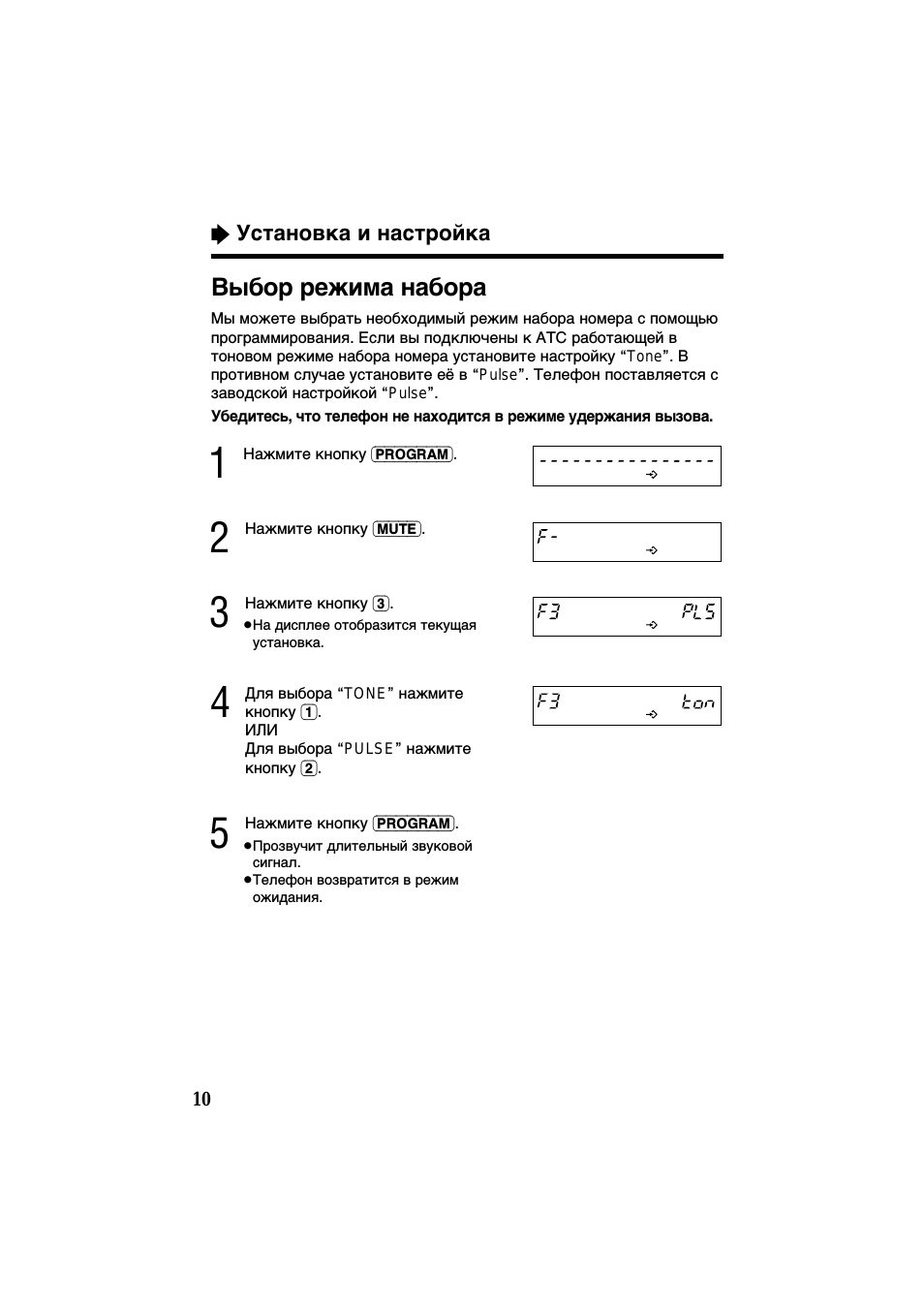
04:55
Радиотелефон DECT Panasonic KX-TG2511RUM
04:05
Panasonic KX-TU150: простой мобильный телефон с крупными кнопками и функцией SOS
09:01
Обзор Panasonic KX-MB1500 RU
10:11
PANASONIC с Wi-Fi PANASONIC KX-PRW120RU Ozon.ru
15:54
Перевод звонка телефонов
01:44
Распаковка Panasonic KX-TS2365UAW White
01:35
ОБЗОР СТАЦИОНАРНОГО ТЕЛЕФОНА PANASONIC
05:09
Panasonic KX TS2365RUW
Нажмите на кнопку для помощи
ОЗОН — платформа, которая дает максимум возможностей в плане оплаты заказов. Основной упор сделан на бесконтактные способы, но можно отдать деньги курьеру/сотруднику пункта выдачи при получении заказа или провести транзакцию при помощи эквайринга. Всего на платформе представлено 5 основных методов, каждый из которых мы подробно рассмотрим в статье.
Способ 1: оплата банковской картой
Оплата банковской картой — самый популярный способ оплаты заказов на сайте ОЗОН. Ее можно заранее подключить к своей учетной записи или ввести данные в специальную форму при оплате, она автоматически сохранится. Онлайн-площадка поддерживает все типы карт — дебетовые и кредитные с платежными системами МИР, Visa и MasterCard.
За оплату картой клиенту начисляется кэшбэк в виде баллов на личный счет, но есть нюанс — нужно приобретать товары в отдельных магазинах или выполнить дополнительные условия. Также акцент делается на платежной системе МИР, за ее использование тоже начисляются баллы.
Чтобы клиент смог оплачивать картой, обязательна поддержка функции 3D-secure и должны быть разрешены транзакции в интернете. Активировать вторую опцию можно в приложении банка, картой которого пользуется клиент. Некоторые компании предусмотрительно блокируют ее, чтобы мошенники не смогли украсть деньги.
Важный момент: онлайн-платежи не поддерживают пенсионные и студенческие карты.
Как оплатить заказ банковской картой:
-
Открыть приложение или сайт OZON.
-
Воспользоваться поиском или выбрать один из предложенных разделов.
-
Перейти к карточке товара, нажав на него.

-
При необходимости выбрать объем, цвет, размер и другие параметры.
-
Кликнуть на кнопку «Добавить в корзину».

-
Кликнуть на «Перейти к оформлению».

-
Выбрать одну из карт или привязать новую.
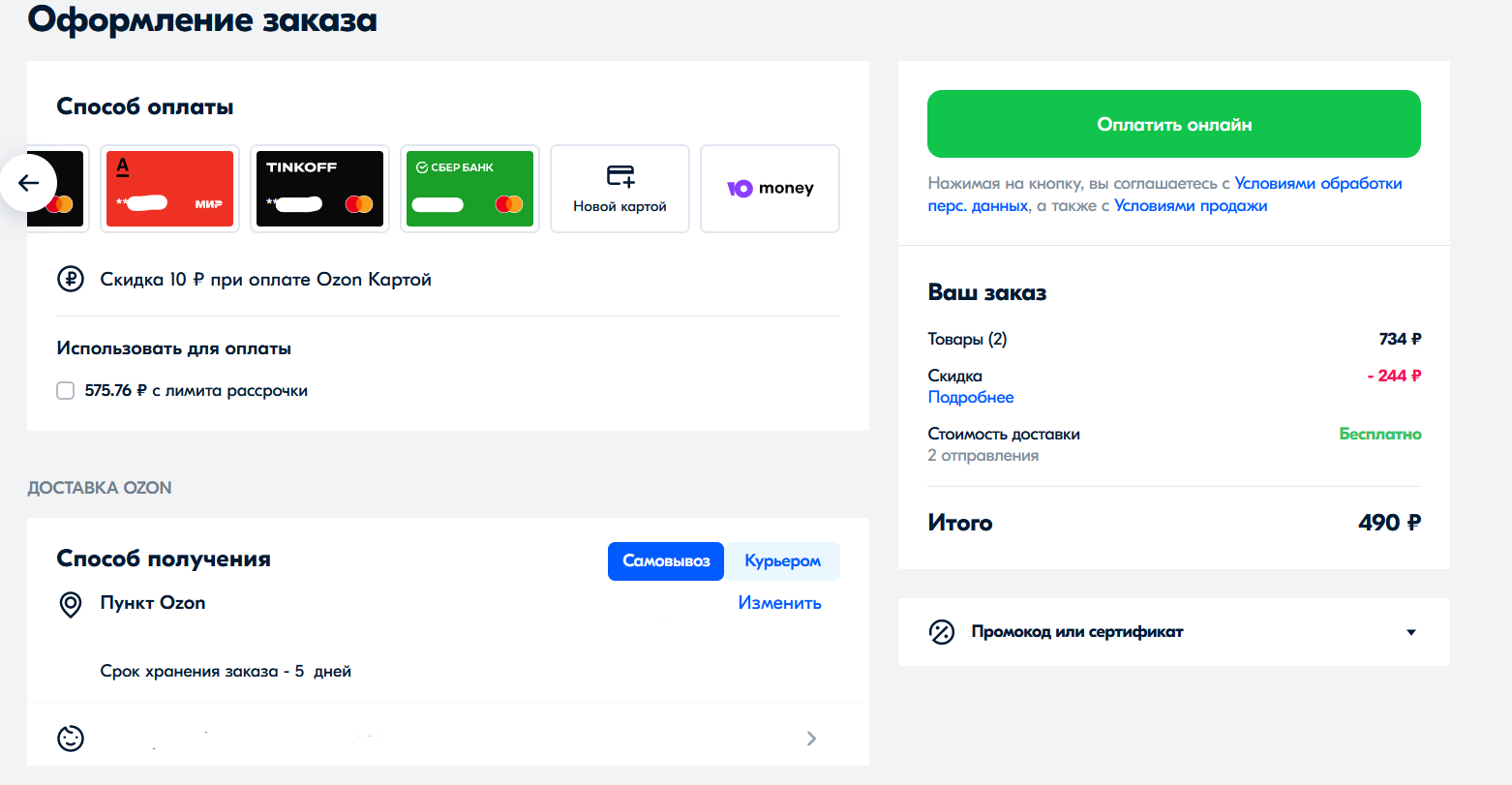
-
Указать способ получения заказа.
-
Ввести промокод или номер сертификата при наличии.
-
Кликнуть на кнопку «Оплатить онлайн».
Деньги спишутся со счета только после подтверждения операции: покупатель будет перенаправлен на зашифрованный платежный шлюз для безопасного проведения транзакции. Пользователю потребуется ввести одноразовый код, который будет отправлен в приложение банка или в формате СМС на привязанный телефона. Набор цифр вводится в отведенное поле, после останется нажать на кнопку «Продолжить» или аналогичную.
Способ 2: оплата баллами
Оплатить баллами от продавцов можно до 25% от стоимости покупки, от ОЗОН — до 99%. Они начисляются за выполнение следующих действий: оставления отзывов о купленных товарах, но только в том случае, если интернет-магазин дает такое задание, участия в акциях и покупки в определенных магазинах, где продавцы дают баллы на следующие заказы у них же. Они действуют год с момента получения, если не указано иное.
Подробная информация о количестве баллов и возможности их использования у отдельных продавцов находится в разделе личного кабинета «Мои данные». Для просмотра актуальной информации дополнительно потребуется нажать на кнопку «Баллы и бонусы».

Как оплатить покупку баллами в интернет-магазине:
-
Перейти на страницу продавца или акции.
-
Добавить товары к заказу, нажав на «В корзину».

-
Кликнуть на изображение корзины.
-
Нажать на «Перейти к оформлению».
-
В разделе «Баллы и бонусы» выбрать опцию «Списать».

Произойдет автоматический перерасчет суммы заказа. Под пунктом «Ваш заказ» отобразится новая сумма с учетом списанных бонусов.
Помимо баллов, начисляемых магазинами за участие в акциях и выполнение заданий, можно получать премиум-бонусы. Это кэшбэк за покупки, доступный владельцам подписки OZON Premium. Он не начисляется только за оформление заказов с товарами от премиум-продавцов и OZON. Потому что на них уже действуют большие скидки. Такие продукты можно узнать по зеленому ценнику.
Premium-бонусами доступна оплата до 99,9% от стоимости покупки. Актуальный баланс доступен для просмотра при переходе в раздел «Мои данные», где потребуется кликнуть на «Баллы и бонусы». Как потратить начисленные монеты:
-
Добавить товары в корзину и перейти к оформлению заказа.
-
В разделе оплаты выбрать OZON Карту.

-
Кликнуть на кнопку «Списать».

На странице снова отобразится стоимость покупки с учетом списанных бонусов. В этом случае баллы за покупку начислены не будут.
Промокод — уникальный набор символов, который дает скидку при оформлении заказа на всю сумму или часть товаров. Доступные коды находятся на странице «Купоны». Кодовые слова можно получить при участии в акциях.
Важный нюанс: клиенту доступно одновременное применение нескольких промокодов и купонов. А часть кодов доступны для использования только в мобильном приложении, это указывается в условиях акции.
Использование предложения доступно двумя способами — посредством активации в личном кабинете и при оформлении заказа. Как воспользоваться первым способом:
-
Перейти в раздел «Акции и спецпредложения».
-
Скопировать код.

-
Нажать на изображение лица человечка в правом верхнем углу страницы.

-
Пролистать страницу вниз и найти строку «Используйте промокод».
-
Вставить скопированный код со страницы с купонами.
-
Кликнуть на кнопку «Применить».

Как использовать промокод вторым методом — при оплате заказа:
-
Перейти в раздел «Акции и спецпредложения».
-
Под понравившимся купоном нажать на кнопку «Применить».
-
Кликнуть на кнопку «За покупками!».

-
Добавить товары в корзину.
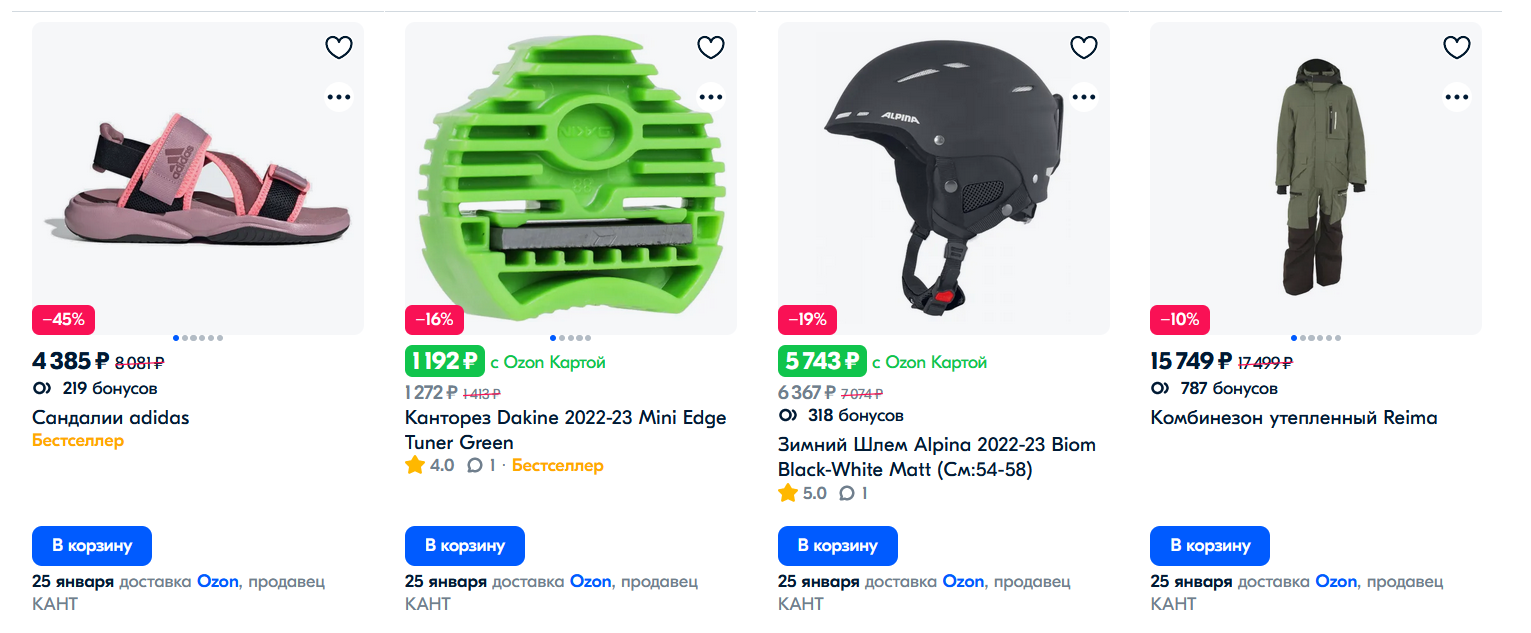
-
Перейти к оформлению заказа, нажав на изображение корзины в правом верхнем углу экрана. Сумма покупки с учетом скидки будет рассчитана автоматически.
-
Выбрать способ оплаты и доставки.
-
Оплатить покупку.
Как правило, за покупки товаров, участвующих в акциях, на личный счет клиентам возвращается баллами в 2–3 раза больше обычного. Поэтому использовать промокоды ОЗОН достаточно выгодно.
Способ 4: оплата наличными или картой при получении
Получить товар можно в пункте выдачи или воспользоваться услугами курьера. При этом оплачивать покупку онлайн необязательно. Стоимость заказа от этого может измениться, но незначительно. Потому что интернет-магазин делает дополнительные скидки только при оплате ОЗОН Картой в приложении или на сайте.
Важный момент: доставка товаров с оплатой наличными недоступна для жителей некоторых регионов. Также оплатить товар наличными при получении можно только в том случае, если на нем есть пометка «За наличные».
Оплата картой доступна не во всех пунктах выдачи и не у всех магазинов. Потому что часть пунктов нацелена только на выдачу-возврат заказов. При выборе адреса самовывоза, если опция будет недоступна, это отобразится на странице оформления покупки.
Но, если клиент нашел товар с оплатой за наличные, рекомендуется придерживаться следующей инструкции:
-
Добавить товары в корзину с такой пометкой.
-
Перейти к оформлению заказа, нажав на изображение корзины.
-
В разделе «Способ оплаты» указать «За наличные».
-
Кликнуть на кнопку «Оформить заказ».
Чтобы оплатить покупку картой при получении товара, нужно следовать инструкции:
-
Добавить продукт в корзину.
-
Перейти к оформлению заказа.
-
Выбрать способ получения курьером или самовывоз.
-
Выбрать на карте пункт выдачи или указать адрес доставки.

-
Сдвинуть ползунок вправо «Оплата после получения».
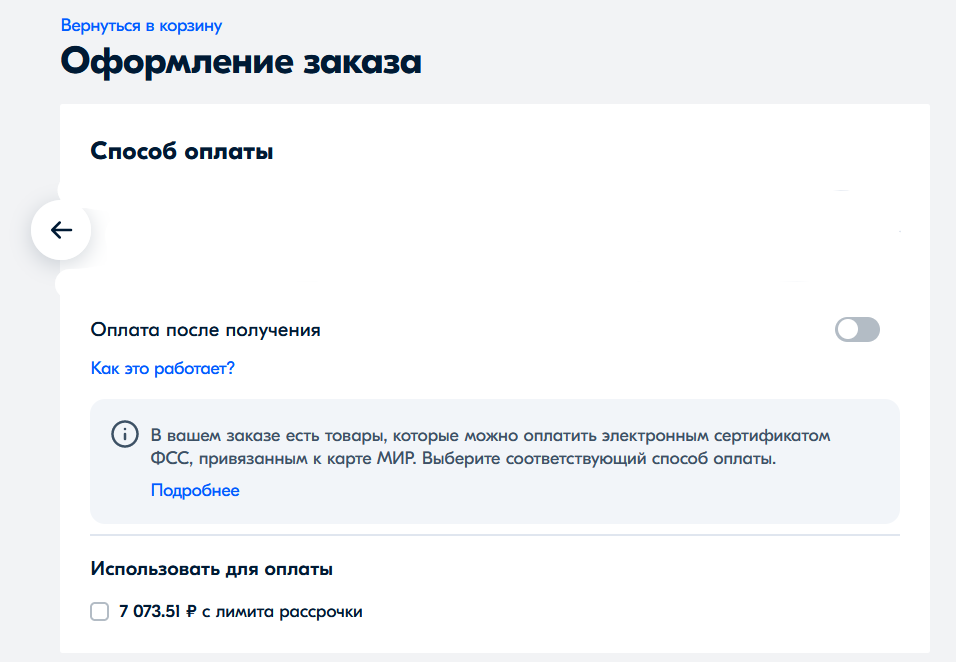
Дополнительный вариант — это «Оплата после примерки». В этом случае клиент заказывает товар (одежду, обувь или аксессуары) с аналогичной пометкой и выбирает пункт выдачи, где можно произвести оплату картой.
Чем хороши эти методы оплаты: клиент сразу может осмотреть товар на предмет брака и сдать его без оплаты, если такой будет обнаружен. С картой немного сложнее: придется подать заявку на возврат через приложение, дождаться ответа от техподдержки и отнести заказ обратно в пункт выдачи. Только после его принятия пользователь сможет получить деньги обратно.
Способ 5: оплата при помощи онлайн-кошелька
Чтобы проводить транзакции при помощи электронных кошельков Киви и ЮМани, они должны быть аттестованы. Эту процедуру можно пройти на их официальных сайтах или в приложении. Потребуется указать свои настоящие паспортные данные. Как только они пройдут проверку у администрации, уведомление об этом появится в личном кабинете.
Если не проходить верификацию, максимальная сумма для оплаты составит 15 000 рублей, а при подтверждении личности увеличивается до 100 000 рублей. В случае когда лимит будет превышен, счет могут заблокировать либо на этапе оплаты отобразится ошибка с невозможностью списания средств.
Оплата при помощи онлайн-кошелька ничем не отличается от оплаты картой. Платформой принимаются QIWI и ЮMoney. Как использовать этот способ для проведения транзакции:
-
Добавить товары в корзину.
-
Перейти к оформлению.
-
Выбрать способ оплаты ЮMoney или «Новой картой».

-
Ввести номер кошелька, имя владельца, срок действия и код.
-
Оплатить покупку, введя одноразовый код. Он будет отправлен в приложение электронного кошелька.
Уведомление об успешно проведенной операции будет отправлено в личный кабинет пользователя электронного кошелька.
Можно ли оплатить заказ бонусами «Спасибо»
ОЗОН постепенно отказался от опции оплаты заказов бонусами «Спасибо». Изначально клиенты могли оплачивать ими до 90% от стоимости покупки, после процент уменьшился до 50. А в конце 2020 года акция была временно приостановлена. Прошло уже больше 2 лет, и компания ОЗОН даже убрала информацию об оплате баллами от Сбербанка из раздела с вопросами о доступных способах проведения финансовых операций.
Поэтому возвращение полюбившейся клиентам опции пока что не планируется.
В качестве альтернативного варианта OZON предлагает открыть ОЗОН-счет, за использование которого начисляются баллы, процент на остаток и кэшбэк. Его можно пополнять с карты любого банка. Перед проведением транзакции рекомендуется предварительно скопировать номер виртуальной карты. Далее достаточно открыть приложение своего банка, перейти в раздел с платежами, нажать на «По номеру карты», вставить скопированный набор цифр, указать сумму и нажать «Оплатить».
Второй вариант — это проведение финансовой операции прямо в приложении OZON. Потребуется придерживаться короткой инструкции:
-
Нажать на изображение лица в правом верхнем углу сайта.
-
Найти пункт «Финансы».
-
Нажать на кнопку «OZON Карта».

-
Кликнуть на «Пополнить».
-
Ввести заданный ранее четырехзначный код для входа.
-
Выбрать один из вариантов — наличными или переводом.

-
Указать данные для оплаты.
-
Ввести код подтверждения (при пополнении через банкомат этот пункт исключается).
Во всех случаях деньги окажутся на карте в течение 1–15 минут.

Можно ли оплатить бонусами «Спасибо» в пункте выдачи заказов
Даже до конца 2020 года, когда программа со списанием баллов «Спасибо» через сайт или приложение работала, ими нельзя было расплатиться в пунктах выдачи. Основная причина заключается в том, что компания нацелена на онлайн-покупки и предлагает клиентам достаточное количество вариантов оплаты и хранения средств на личном счете.
Другие возможные причины, почему опция была недоступна:
-
ОЗОН был временным партнером;
-
не все пункты выдачи были сертифицированы;
-
проблемы с подсчетом средств при их инкассации.
Списание баллов оказывало влияние на итоговый чек. Было сложно проводить пересчеты, особенно при большом количестве желающих воспользоваться опцией. Вероятно, это стало одной из причин, по которой было принято решение отказаться от данного способа оплаты.
Как изменить способ оплаты на OZON
Чтобы сменить пластик для оплаты, нужно перейти в раздел с изображением лица, далее — «Управление аккаунтом», после найти пункт «Сохраненные карты» и нажать на него. На странице клиент увидит все когда-либо использованные карты.
Также изменить способ оплаты можно прямо во время оформления заказа. Для этого нужно пройти стандартную процедуру: добавить товары в корзину и перейти к оплате покупки. Далее следует придерживаться небольшой инструкции:
-
Кликнуть на пункт «Новой картой».

-
Кликнуть на «Оплатить онлайн».
-
Указать данные карты.
-
Кликнуть на «Оплатить “сумма”».
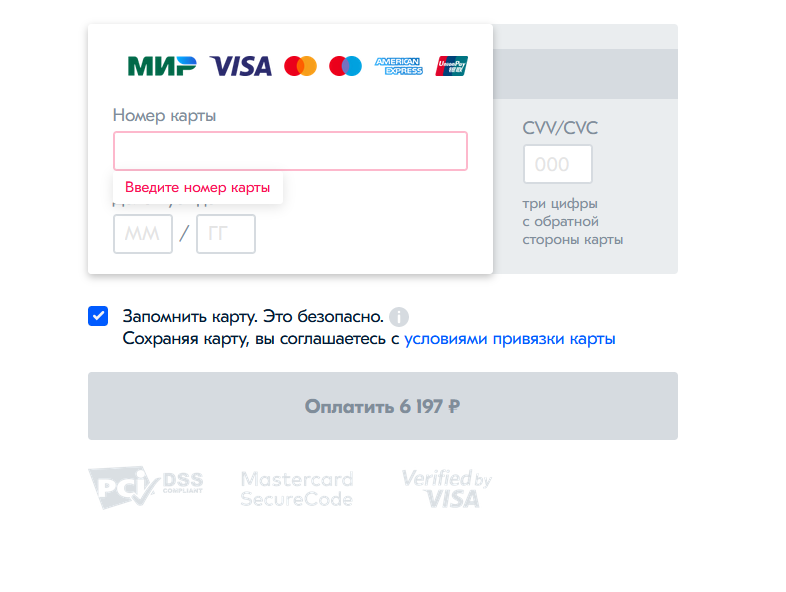
Если не провести оплату, заказ отменяется через 40 минут.
Удалить карту можно через личный кабинет. Потребуется нажать на изображение лица человечка, кликнуть на раздел «Сохраненные карты» и нажать на изображение корзины напротив подходящей.

Карта будет удалена моментально. В случае если она была стерта по ошибке, придется вводить данные повторно вручную.

